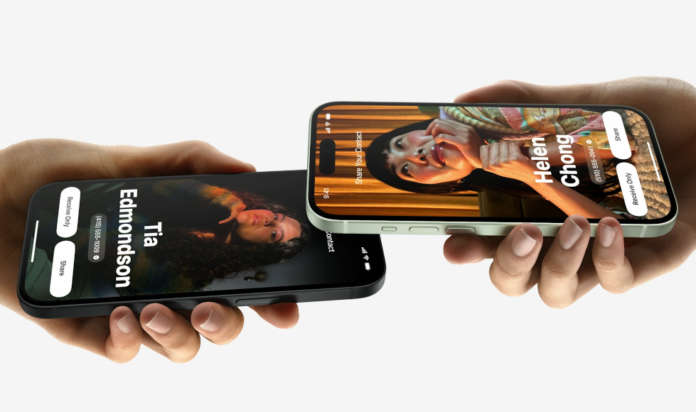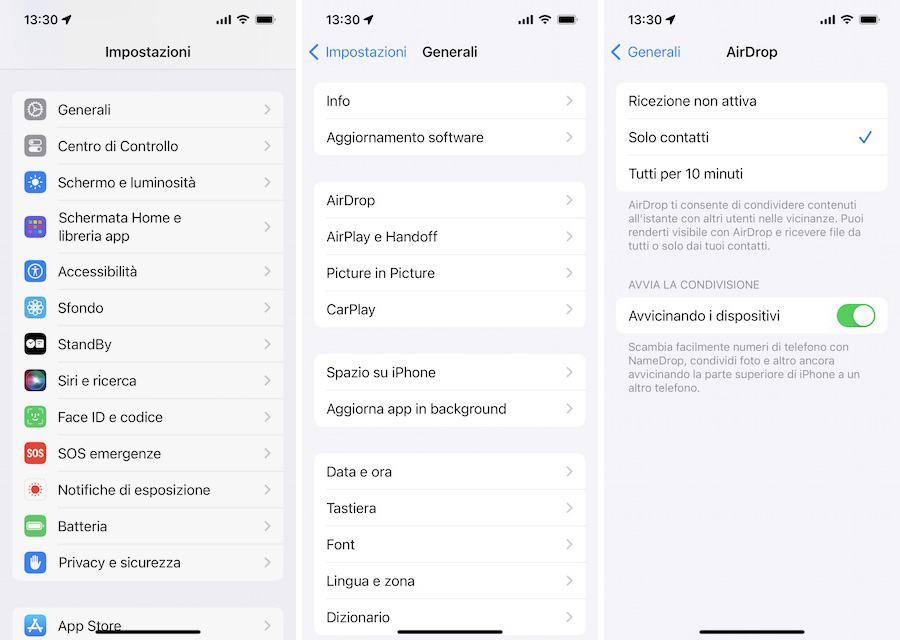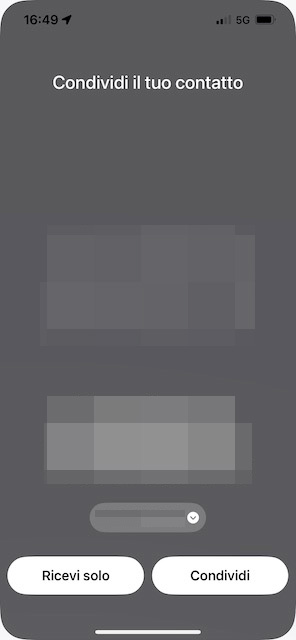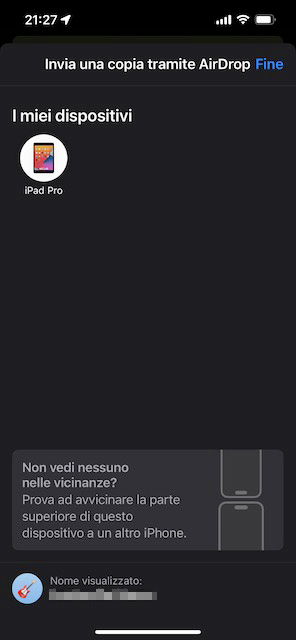Tra le numerose novità di iOS 17 con cui Apple ha reso ancora più intuitivo l’uso quotidiano di iPhone, c’è la nuova modalità di condivisione di contatti, foto e file tra due iPhone.
Con la nuova funzionalità denominata NameDrop, diventa possibile scambiare le informazioni di contatto (incluso il poster di contatto) con un’altra persona semplicemente avvicinando il proprio iPhone a quello dell’altra persona.
In modo analogo, semplicemente avvicinando i due iPhone l’uno all’altro, è ora possibile anche condividere foto e altri contenuti via AirDrop. E, presto, questa funzione sarà ancora più flessibile: Apple ha infatti preannunciato che, con un successivo aggiornamento che dovrebbe arrivare entro la fine dell’anno, i trasferimenti AirDrop potranno continuare su Internet, quando ci si allontana dal raggio d’azione.
Prima di vedere come funziona NameDrop, assicuriamoci che questa opzione sia attivata. La nuova funzionalità dovrebbe essere abilitata di default. Per verificarlo, innanzitutto apriamo l’app Impostazioni di iPhone.
Nell’app Impostazioni, tocchiamo su Generali e poi su AirDrop.
Nella scheda AirDrop delle Impostazioni di iOS 17, troviamo l’opzione Avvicinando i dispositivi (Nella sezione Avvia la condivisione).
Se questa è attiva, possiamo sfruttare la funzione che consente di scambiare informazioni di contatto – o condividere foto e altro – semplicemente accostando il nostro iPhone a quello dell’altra persona (se iOS 17 è in esecuzione su entrambi).
Vediamo come fare.
Per condividere in modo ancora più semplice le informazioni di contatto con una persona che non abbiamo tra i Contatti, accostiamo la parte superiore del nostro iPhone alla parte superiore del telefono dell’altra persona.
A quel punto iOS 17 riproduce un’animazione che ci offre un chiaro (e gradevole) feedback visivo del fatto che i due iPhone si stanno connettendo e la condivisione NameDrop si sta avviando.
Entrambe le persone che stanno condividendo i contatti avranno a disposizione due opzioni tra cui scegliere:
- Ricevi solo: per ricevere solo le informazioni di contatto condivise dall’altro iPhone.
- Condividi: per condividere la propria scheda di contatto, oltre a ricevere quella dell’altra persona.
Selezionata l’opzione desiderata, la funzione NameDrop esegue la condivisione dei contatti.
Altrimenti, possiamo annullare l’operazione in modo altrettanto semplice, allontanando i due iPhone l’uno dall’altro prima che la condivisione NameDrop sia finalizzata.
Questa nuova modalità di condivisione con altri iPhone semplicemente avvicinando i dispositivi non funziona solo con i contatti, ma anche con le foto e con altri tipi di contenuti.
AirDrop non è certo una novità di iOS 17: questa tecnologia consente di scambiare file e documenti con altri iPhone, iPad o Mac nelle vicinanze.
Possiamo ancora procedere come siamo abituati a fare, cioè aprendo la foto o il file da condividere, toccando il pulsante Condividi e selezionando AirDrop tra le opzioni disponibili.
Ora, con iOS 17, la finestra AirDrop ci suggerisce che, come abbiamo visto per NameDrop, abbiamo anche la possibilità di accostare la parte superiore del nostro iPhone a quella di un altro telefono, per condividere un contenuto.
Con la nuova funzione di iOS 17 la procedura può essere quindi molto più semplice e snella, se ci troviamo nelle immediate vicinanze della persona con cui desideriamo condividere un contenuto.
Basta aprire la foto (o il file) che vogliamo condividere e avvicinare il nostro iPhone a quello dell’altra persona, per effettuare la condivisione tramite AirDrop.
Sempre che, ricordiamo, il controllo Avvicinando i dispositivi nella scheda AirDrop delle Impostazioni di iOS 17 sia abilitato.